
Edmund Richardson
0
1479
60
Adobe Lightroom est un programme brillant pour l'édition de photos, mais que faites-vous une fois que vous avez appris les bases? La tonalité fractionnée est une technique qui permet de prendre vos photos de très bonne qualité. Cet article explique tout ce que vous devez savoir pour commencer à numériser vos photos dans Lightroom..
Si vous avez un budget réduit, consultez ces alternatives sans abonnement de Lightroom. Les 10 meilleures alternatives de Lightroom (gratuites et payantes) Les 10 meilleures alternatives de Lightroom (gratuites et payantes) Quelles sont les meilleures alternatives de Lightroom si vous ne le souhaitez pas? utiliser Adobe Lightroom? Voici vos meilleures options. .
Qu'est-ce que le virage éclaté?
La théorie derrière le split toning est assez simple. Cela implique de manipuler les couleurs dans les ombres et met en évidence de façon indépendante.
Peut-être que votre photo a trop de jaune dans les reflets, à cause des lampadaires. Peut-être que vos ombres sont très bleues à cause des flaques. Le virage fractionné vous permet d'ajuster ces sections individuellement. Vous pouvez ajouter plus de bleu aux réverbères sans ruiner les flaques dans l'ombre, car celles-ci pourraient déjà être suffisamment bleues.
 Crédit d'image: Tim Sackton / Flickr
Crédit d'image: Tim Sackton / Flickr
Vous pouvez utiliser la fonction de tonalité dédoublée pour faire briller vos clichés de ville. Ou que diriez-vous de faire une photo géniale un peu plus vintage?
Le split toning est en grande partie un processus créatif. Il n'y a pas de bonne ou de mauvaise façon de régler les couleurs, mais certaines combinaisons fonctionnent mieux ensemble. Heureusement, il est très facile de changer dans Lightroom.
Débuter avec Split Toning dans Lightroom
Remarque: J'utilise Adobe Lightroom Classic CC. Les étapes peuvent être légèrement différentes pour les anciennes versions de Lightroom.
Avant de commencer à scinder les photos, il est utile d’avoir importé vos photos dans Lightroom. Guide complet pour importer des photos dans Lightroom Guide complet pour importer des photos dans Lightroom Lightroom vous permet de stocker, organiser, gérer et modifier vos photos de manière non destructive. mais vous devez d'abord les importer. Voici comment. , et déjà fait une première édition.
Il nous faut un petit peu de maintenance avant de passer directement à l'action. Vous devez rendre des aperçus 1: 1 avant de commencer l'édition. Vous l'avez peut-être déjà fait, mais le rendu des aperçus accélère le fonctionnement de Lightroom..
Chaque fois que vous affichez une photo dans Lightroom, il doit générer l'aperçu s'il ne l'a pas déjà fait. C'est un “rendre” de la photo. Si vous rendez tous vos aperçus en une fois, Lightroom n'aura pas à le faire car vous demanderez chaque photo. Vous n'êtes pas obligé de faire cela, mais cela aide vraiment à accélérer les choses.
Commencez dans le Bibliothèque module, accessible depuis le menu en haut à droite.

Sélectionnez toutes les photos que vous souhaitez modifier, puis accédez à Bibliothèque dans le menu en haut à gauche. Choisir Rendre et alors Rendu des aperçus 1: 1.
Lightroom commencera à rendre vos aperçus. Cela peut prendre un certain temps, mais cela dépend de votre ordinateur et du nombre d'images..
Vous verrez une barre d'état en haut à gauche de Lightroom. Attendez que ce processus se termine avant de continuer.
Si vous rencontrez des aperçus mais que vous rencontrez toujours des problèmes de performances, consultez les conseils ci-dessous relatifs à la performance de Lightroom. Comment améliorer la vitesse et les performances d'Adobe Lightroom Comment améliorer la vitesse et les performances d'Adobe Lightroom Adobe Lightroom utilise beaucoup des ressources de votre ordinateur. Plus votre catalogue est volumineux, plus Lightroom devient lent. Heureusement, vous pouvez prendre certaines mesures pour remédier à ce problème.. .
Comprendre le panneau de virage divisé
Vous êtes enfin prêt à commencer à utiliser la double tonalité dans Lightroom. Basculer vers le Développer module de la barre de menu en haut à droite.
Vous aurez besoin d'ouvrir le Split Toning panneau. Ceci se trouve sur le côté droit entre LGV / Couleur / N & B et Détail.
Développez-le en appuyant sur la petite flèche blanche à droite..
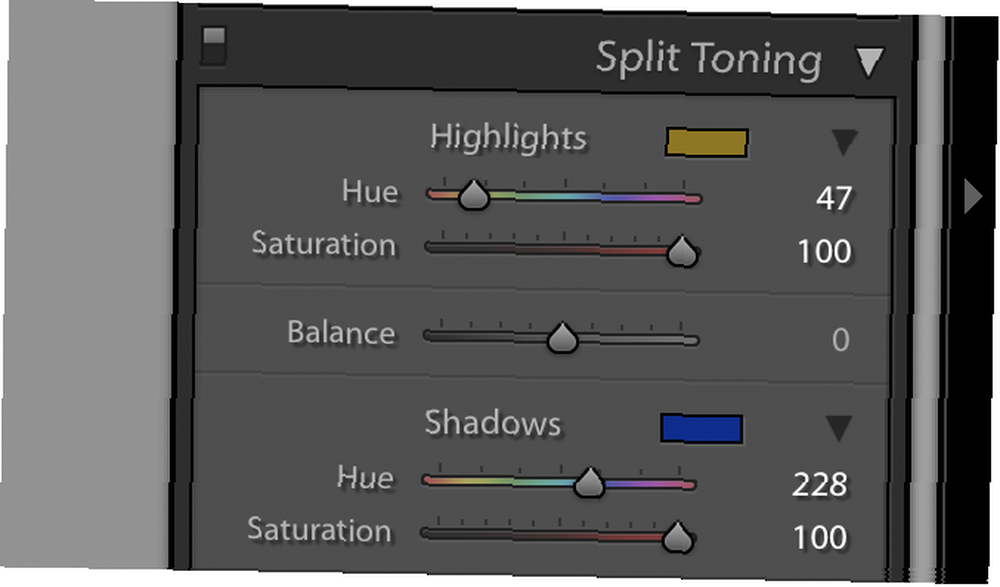
La tonalité fractionnée est l’un des panneaux les plus simples de Lightroom, mais il reste encore quelques choses à faire..
La partie supérieure sert à contrôler le Points forts. Ici vous avez des curseurs pour Teinte et Saturation. Lorsque la saturation est à zéro, cela revient à ne rien changer.
En haut à droite du mot “Points forts” est une petite boîte colorée. Cela montre la teinte spécifique que vous avez sélectionnée, mais cela sert également un deuxième objectif. Cliquez dessus une fois pour faire apparaître la boîte combinée de teinte et de saturation. Ici, vous pouvez régler la teinte en vous déplaçant horizontalement et régler la saturation en vous déplaçant verticalement..

Vous pouvez choisir parmi plusieurs teintes prédéfinies en utilisant les petites nuances de couleur en haut..
Pour revenir au panneau de tonalité principale, il y a un Équilibre curseur entre les options de rehauts et d'ombres.
Faites-le glisser vers la gauche ou la droite pour modifier l’équilibre de votre division. Vous pouvez l'utiliser pour afficher les ombres ou les rehauts plus que les autres. Par défaut, c'est au milieu, ce qui signifie que les modifications des ombres et des rehauts sont également visibles..
Enfin, la section inférieure sert à contrôler le Ombres. Les contrôles ici sont exactement les mêmes que pour les contrôles de faits saillants précédents.
Faire votre édition
Pour ces exemples, j'utilise cette photo de Perth, en Australie, prise par Pedro Szekely, un utilisateur de Flickr:
 Crédit d'image: Pedro Szekely / Flickr
Crédit d'image: Pedro Szekely / Flickr
Maintenant que vous savez comment fonctionne le panneau de division de tons, examinons un exemple. En utilisant l'exemple d'image ci-dessus, commençons par les points saillants.
C'est une image très bleue en ce moment. Ajoutons donc quelques or dans les faits saillants:
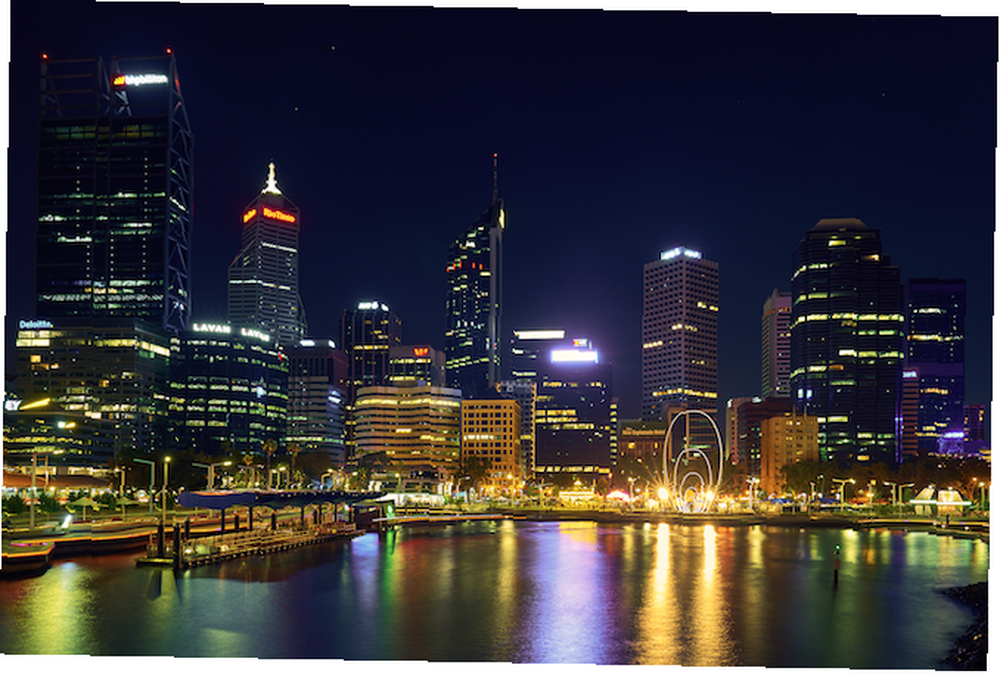
Cela a eu un impact sur l'image. Les reflets sur le tiers inférieur droit de l'image sont maintenant beaucoup plus chauds et les bâtiments plus petits du milieu sont plus lumineux..
Passons maintenant aux ombres, ajoutons un bleu foncé au mélange:
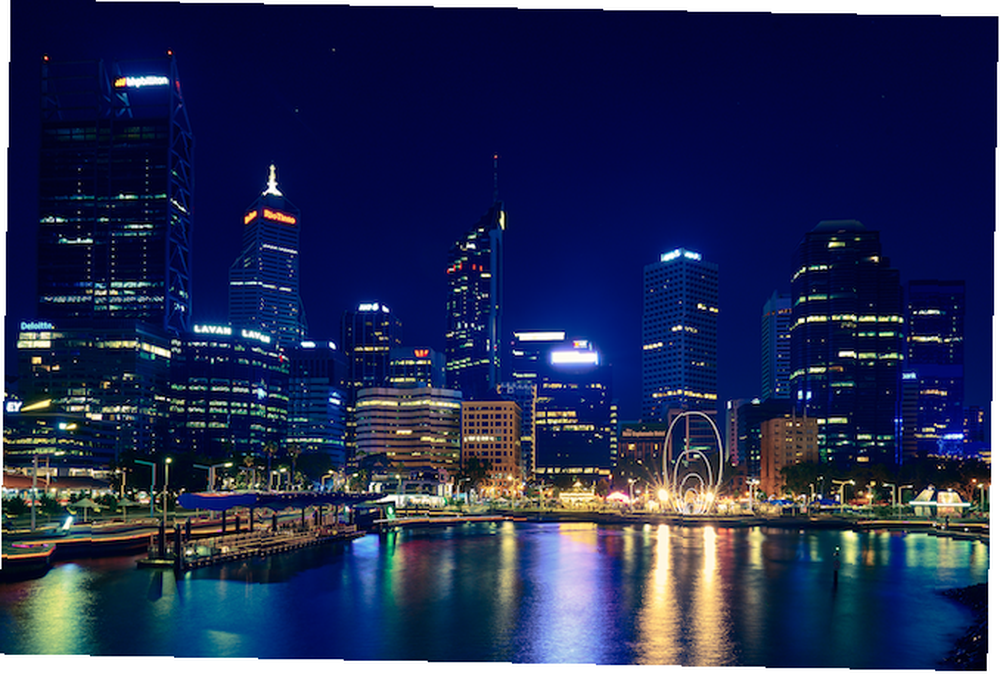
Maintenant, vous pensez peut-être que cette image semble terrible, mais le Balance Slider C'est là que les choses changent vraiment. Le simple fait de déplacer le curseur de la balance vers les rehauts (à droite) a un effet spectaculaire sur l’image:

Comme vous pouvez le constater, le reflet doré brillant est maintenant de retour et le grand reflet en bas est maintenant violet. Bien que ce soit un exemple exagéré, il sert à illustrer ce que vous pouvez réaliser avec le panneau de division de la tonalité de Lightroom..
le meilleur Pour l’apprendre, c’est en jouant. Devenez fou, réglez la saturation sur 100 ou zéro. Réglez tous les curseurs sur max, puis de nouveau. En faisant cela, vous aurez vraiment une idée de ce qui fonctionne bien et de ce qui peut être réalisé..
Si vous êtes à la recherche d’idées éclatantes, une roue chromatique est un excellent point de départ. En utilisant une seule couleur dans vos rehauts, puis un couleur complémentaire dans vos ombres, vous pouvez obtenir de merveilleux résultats. Ne le prends pas trop loin!
Vous aider à atteindre la perfection
Dans cet article, nous vous avons montré à quel point une simple modification des couleurs d'une photo peut avoir un impact important et à quel point il est très simple d'y parvenir. Alors maintenant, tout ce que vous avez à faire est de l'essayer vous-même! Choisissez une photo et lancez Lightroom pour commencer le virage en deux..
Si vous avez déjà les compétences de montage dans Lightroom, mais que vous cherchez à améliorer vos compétences en photographie, pourquoi ne pas consulter nos conseils de photographie pour débutants Conseils de photographie clés pour les débutants absolus Conseils de photographie clés pour les débutants absolus Nos conseils de photographie vous aideront vous prenez de meilleures photos, que vous soyez débutant ou déjà habitué. ou notre guide de la photographie numérique Guide du débutant en photographie numérique Le guide du débutant en photographie numérique La photographie numérique est un grand passe-temps, mais elle peut aussi être intimidante. Ce guide du débutant vous dira tout ce que vous devez savoir pour commencer! . Les deux vous aideront à prendre de meilleures photos avant même de commencer l'édition..











